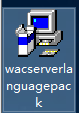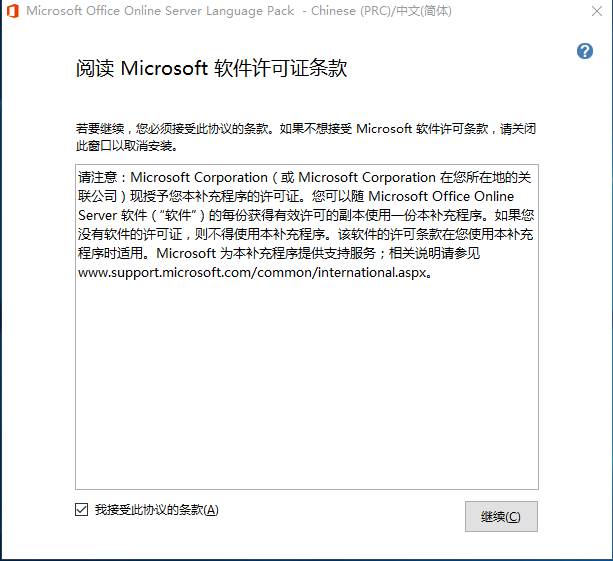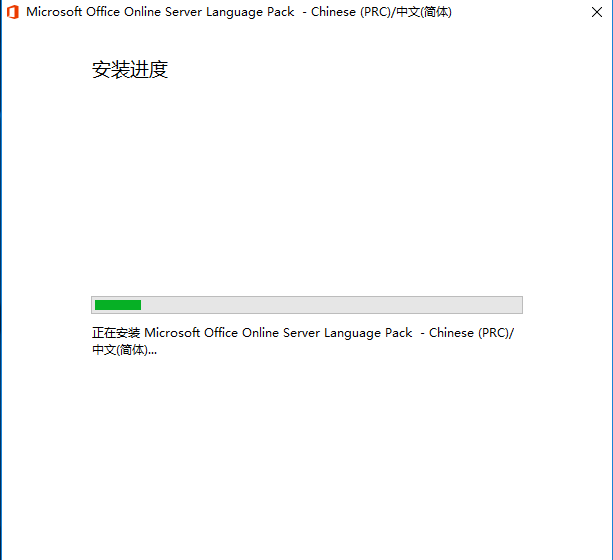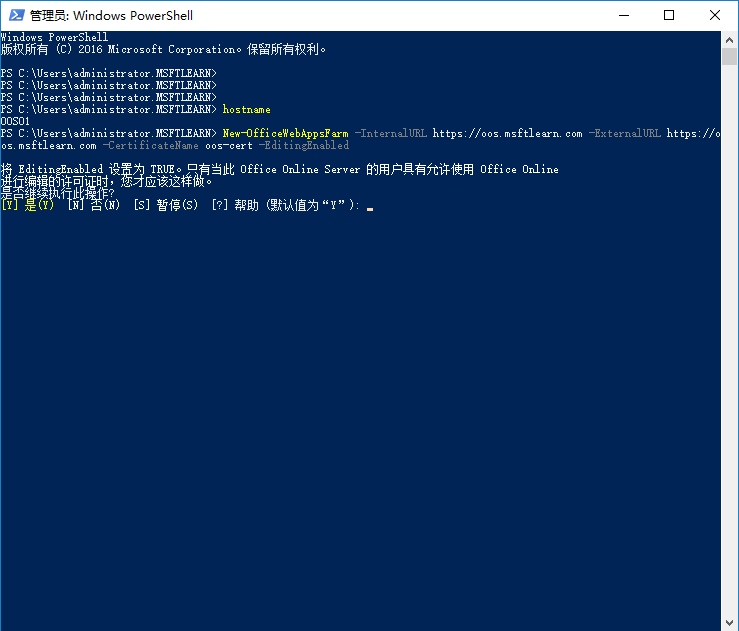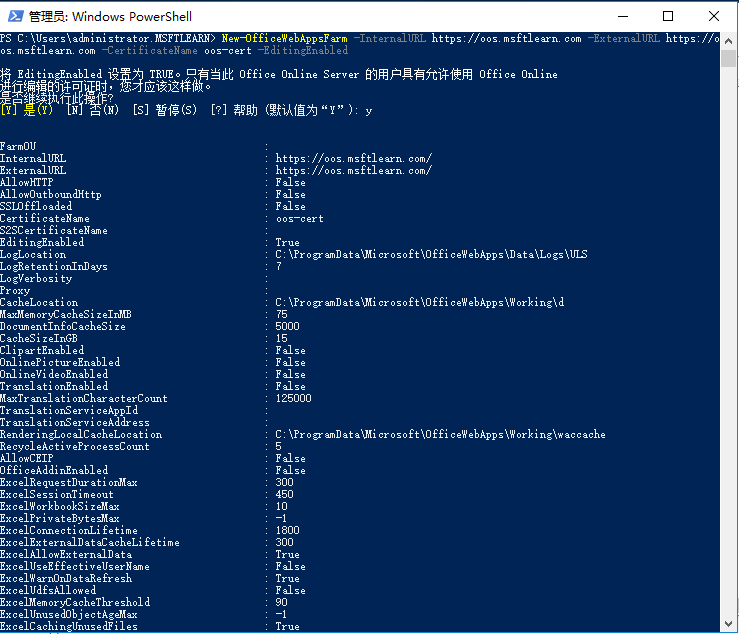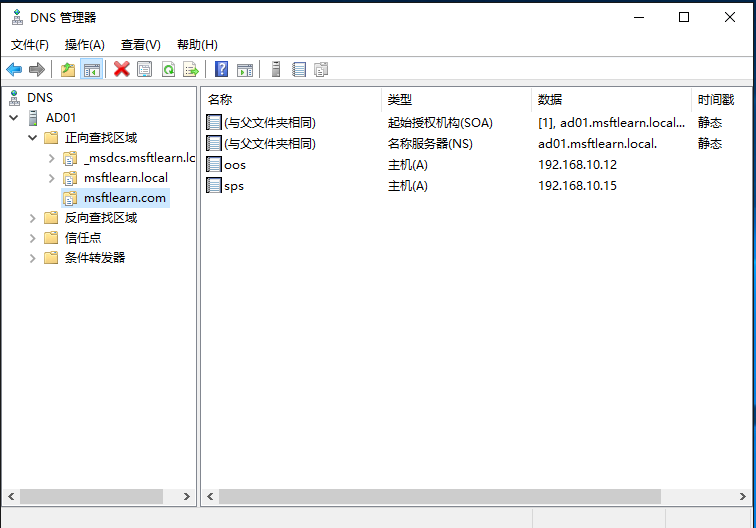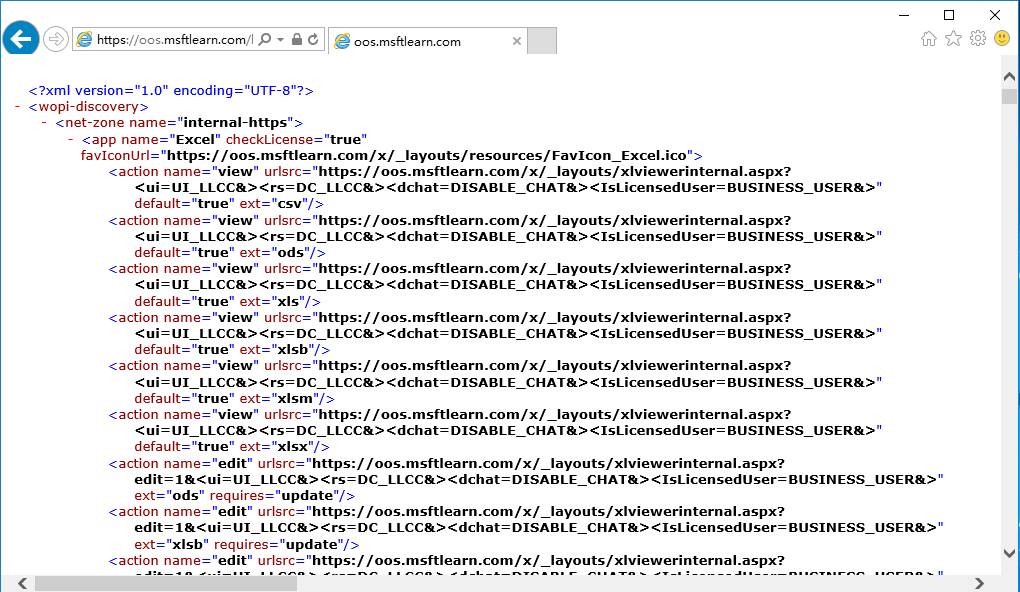將Office Online Server 部署完成後,下載語言包進行不語言包的安裝。
- 進入鏈接下載Office Online Server 語言包:
https://www.microsoft.com/zh-cn/download/details.aspx?id=51963 - 運行下載完成的語言包程序
- 選擇“我接受此協議的條款”,繼續
- 等待安裝完成
- 創建Office Online Server 場,使用如下命令:
New-OfficeWebAppsFarm -InternalURL "https://oos.msftlearn.com" -ExternalURL "https://oos.msftlearn.com" -CertificateName "oos-cert" -EditingEnabled - 輸入“Y”,等待創建完成
- 確保DNS服務器中存在oos.msftlearn.com 記錄解析
- 在瀏覽器中輸入如下地址進行OOS服務器功能驗證:
https://oos.msftlearn.com/hosting/discovery
到這裏Office Online Server 服務器已經部署及配置完成。